
In questa pagina
INTRODUZIONE
Questa è una guida rapida che mostra come cancellare la memoria flash dell’ESP32 per riportarla allo stato originale. “Flashare” l’ESP32 potrebbe essere utile se vuoi eliminare eventuali modifiche apportate al firmware o alle impostazioni di configurazione. E’ inoltre una procedura consigliata se il sistema si blocca costantemente o non è possibile caricare nuovo codice C++.
RESET IMMEDIATO
In casi di freezing o anomalie occasionali dell’ESP32 esiste un modo rapido per resettare la scheda: basta tenere premuto il pulsante EN (Enable) = RST (Reset) per almeno un secondo come si vede nella foto.
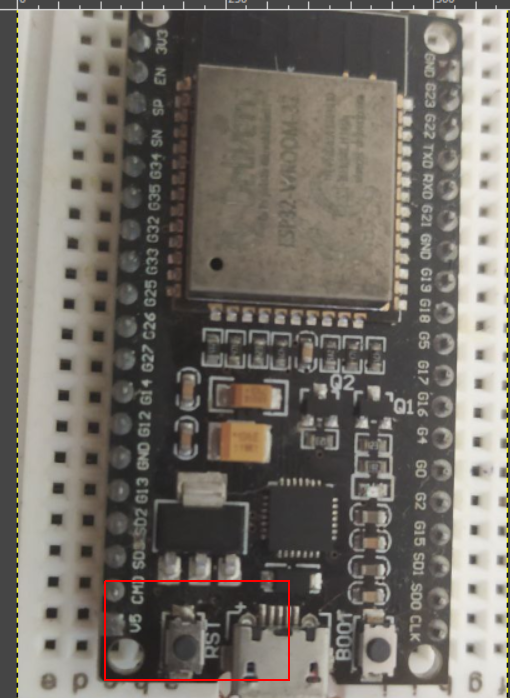
Dopo la pressione del tasto la scheda si riavvierà ed eseguirà il codice dal bootloader interno: è la stessa procedura che avviene quando la colleghi alla alimentazione o fai l’upload di un nuovo codice per Arduino.
Premendo il pulsante RST dell’ESP32 si esegue un reset completo del chip. Questo significa che: Tutte le variabili e i dati in memoria vengono cancellati. Il programma in esecuzione viene arrestato e ricomincia dall’inizio. Tutte le periferiche dell’ESP32 vengono ripristinate al loro stato iniziale.
Perché si dovrebbe premere il pulsante RST? Esistono diversi motivi per cui si potrebbe premere il pulsante RST: Per risolvere un problema con l’ESP32. Se l’ESP32 non funziona correttamente, un reset può risolvere il problema.
LA PROCEDURA DI RESET E BOOT IN DETTAGLIO
Dopo la pressione del tasto di reset:
-
Il Bootloader carica il codice di boot sulla RAM partendo dall’offset esadecimale 0x1000.
-
Il Bootloader carica la tabella delle partizioni e l’immagine principale del programma dalla memoria Flash.
-
Il programma di avvio viene eseguito e solo a questo punto vengono avviati la seconda CPU e lo “scheduler” RTOS.
Le “regole” usate dallo scheduler dell’ESP32
- Ogni task viene assegnato una priorità fissa al momento della sua creazione.
- Lo scheduler esegue sempre la task con la priorità più alta che è pronta per l’esecuzione.
- Lo scheduler può interrompere l’esecuzione di una task per eseguire una task con priorità più alta.
- Se ci sono più task con la stessa priorità, lo scheduler le esegue in modo alternato, in base a un algoritmo round-robin.
Lo scheduler RTOS dell’ESP32 è un componente fondamentale per il corretto funzionamento del sistema operativo. È responsabile di garantire che le diverse attività che sono in esecuzione sul sistema abbiano la possibilità di eseguire il codice e di rispondere agli eventi in modo tempestivo.
Il sistema RTOS e il boot dell’ESP32
RTOS, acronimo di Real-Time Operating System, è un sistema operativo che consente di eseguire più attività (task) in modo concorrente e sincronizzato.
I microcontrollori ESP32 sono dotati di un RTOS integrato, basato sul kernel FreeRTOS. FreeRTOS è un kernel RTOS open source molto diffuso, che è stato portato su una vasta gamma di piattaforme hardware.
L’RTOS dei microcontrollori ESP32 offre una serie di funzionalità che consentono di sviluppare applicazioni a tempo reale:
- Preemption: lo scheduler RTOS può interrompere l’esecuzione di una task per eseguire una task con priorità più alta.
- Time slicing: lo scheduler RTOS esegue le task con la stessa priorità in modo alternato, in base a un algoritmo round-robin.
- Sincronizzazione: il kernel RTOS fornisce una serie di primitive per la sincronizzazione delle task, come i semafori, i mutex e i timer.
L’RTOS dell’ESP32 parte immediatamente dopo il reset e seppure venga normalmente usato solo per la sincronizzazione interna della schea, possiamo sfruttarlo per creare una vasta gamma di applicazioni “real time” come: controllo di processi industriali, Sistemi di comunicazione, Sistemi “embedded” etc…
QUANDO RESETTARE COMPLETAMENTE
Il reset della scheda ESP32 può essere utile in una serie di situazioni più gravi come ad esempio:
-
La scheda ESP32 è bloccata o non risponde.
-
Vuoi cancellare tutte le configurazioni e i dati dalla scheda.
-
Vuoi installare una nuova versione del firmware della scheda.
COME EFFETTUARE IL RESET
Per eseguire un reset di fabbrica ESP32, useremo ESPTOOL, una utility basata su Python in grado di comunicare con il bootloader presente nella ROM.
Per usare esptool, è necessario installare prima Python 3.8 o una versione più recente. Puoi scaricare e installare Python dal seguente link ma assicurati di scaricare il pacchetto giusto per il tuo sistema.
Quando Python 3 funzionerà correttamente, apri un terminale di comando e installa l’ultima versione stabile di esptool.py con PIP:
pip install esptool
Nota: con alcune installazioni Python questo comando potrebbe non funzionare e riceverai un errore. In questo caso prova a installare esptool.py con queste tre soluzioni alternative:
pip3 install esptool
oppure
python -m pip install esptool
oppure infine
pip2 install esptool
Dopo l’installazione, esptool.py dovrebbe essere presente nella directory predefinita degli eseguibili Python: a questo punto siamo in grado di eseguirlo. Nella finestra del terminale digita:
python -m esptool
Adesso non ci resta che cancellare la memoria flash dell’ESP32 per completare il reset di fabbrica.
Come cancellare la Memoria FLASH
Segui questi tre passaggi in sequenza:
-
Collega l’ESP32 al PC
-
Apri un terminale sul tuo PC
-
Digita:
python -m esptool --chip esp32 --port /dev/ttyUSB0 erase_flash
-
Sostituisci “/dev/ttyUSB0” con la reale porta fisica cui è collegato ESP32;
Fai molta attenzione sul MAC perchè saltuariamente il sistema potrebbe fornire due nomi del tipo “/dev/xxxx” di cui solo uno corrisponde all’ESP32. -
Premi “ENTER” o “INVIO” sulla tastiera del PC
esptool.py v4.7.0
Found 1 serial ports
Serial port /dev/ttyUSB0
Connecting....
Chip is ESP32-D0WD-V3 (revision v3.1)
Features: WiFi, BT, Dual Core, 240MHz, VRef calibration in efuse, Coding Scheme None
Crystal is 40MHz
MAC: a0:a3:b3:97:83:e8
Uploading stub...
Running stub...
Stub running...
Erasing flash (this may take a while)...
Chip erase completed successfully in 10.4s
Hard resetting via RTS pin...
In pochi secondi la memoria flash dell’ESP32 verrà cancellata.
R.119.1.8.0



